重装系统后cortana搜索慢怎么办
更新时间:2018-01-13 10:20:29
作者:叶子猪
最近有用户在重装系统后反映win10 cortana搜索很缓慢,不知道该如何提高速度?下面小编就给大家介绍一下重装系统后cortana搜索慢的解决方法。
1、我们首先进入win10系统把此电脑打开,然后点击此电脑窗口顶部“查看”选项,点击“选项”图标按钮,
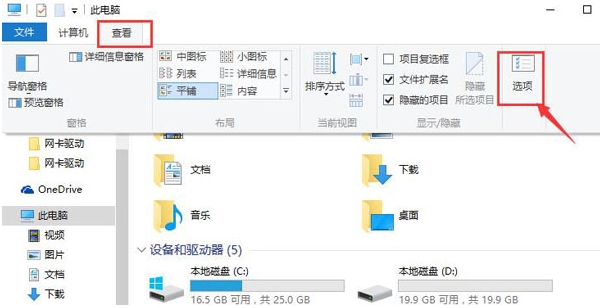
2、之后会出现文件夹选项,我们在“查看”选项卡下选“显示隐藏的文件、文件夹和驱动器”,设置好后保存退出就行了,
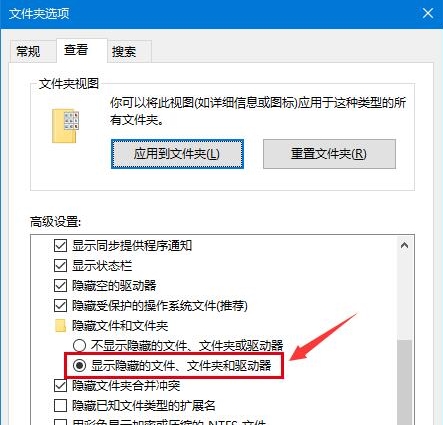
3、我们打开控制面板,然后在控制面板右上角搜索框中把“索引”输入,然后在搜索出来的选项里点击“索引选项”,
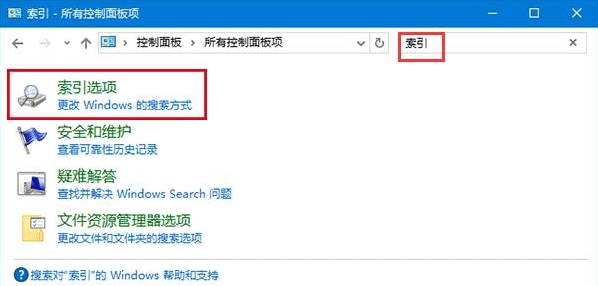
4、接下来我们在索引选项窗口里点击“修改”按钮,

5、最后我们在索引位置窗口中会显示出目录树,这些目录树可供选择,在想添加的位置前面勾选后点击确定保存。
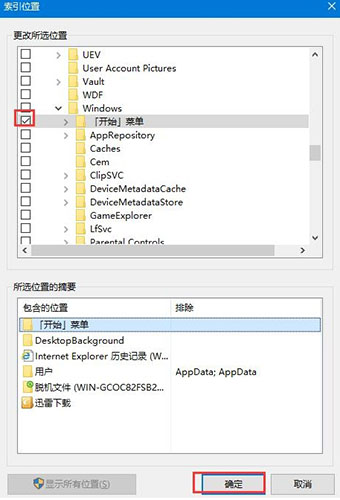
以上就是关于重装系统后cortana搜索慢的解决方法了,希望可以帮助到大家。
系统重装相关下载
重装系统软件排行榜
重装系统热门教程
- 系统重装步骤
- 一键重装系统win7 64位系统 360一键重装系统详细图文解说教程
- 一键重装系统win8详细图文教程说明 最简单的一键重装系统软件
- 小马一键重装系统详细图文教程 小马一键重装系统安全无毒软件
- 一键重装系统纯净版 win7/64位详细图文教程说明
- 如何重装系统 重装xp系统详细图文教程
- 怎么重装系统 重装windows7系统图文详细说明
- 一键重装系统win7 如何快速重装windows7系统详细图文教程
- 一键重装系统win7 教你如何快速重装Win7系统
- 如何重装win7系统 重装win7系统不再是烦恼
- 重装系统win7旗舰版详细教程 重装系统就是这么简单
- 重装系统详细图文教程 重装Win7系统不在是烦恼
- 重装系统很简单 看重装win7系统教程(图解)
- 重装系统教程(图解) win7重装教详细图文
- 重装系统Win7教程说明和详细步骤(图文)













